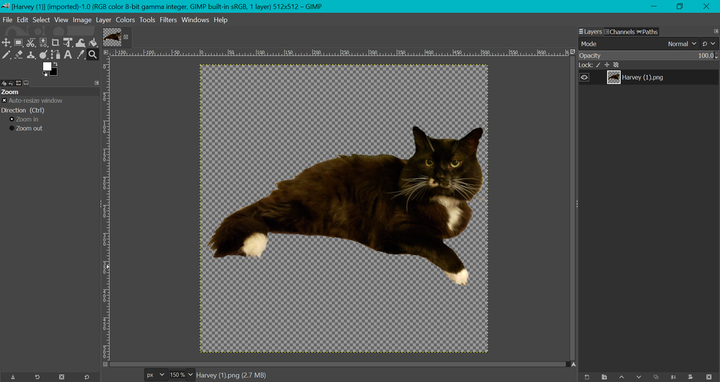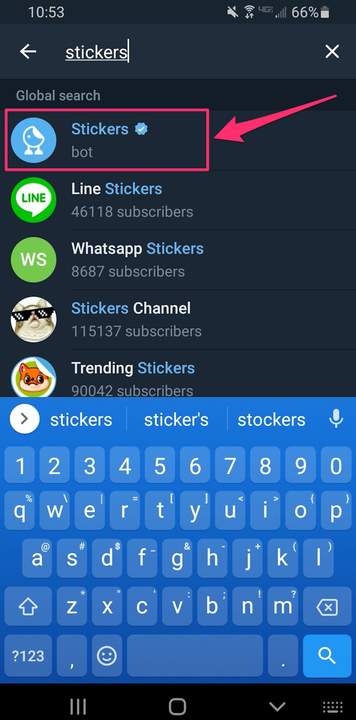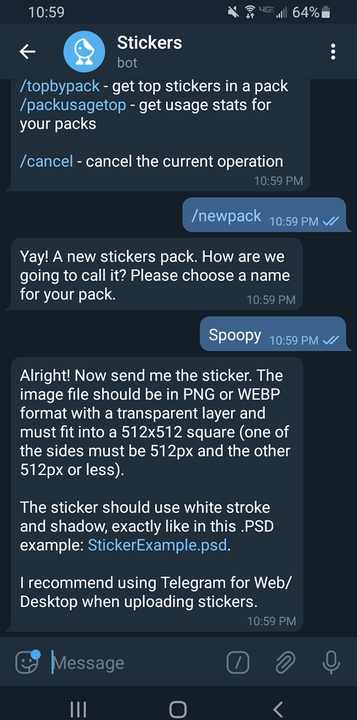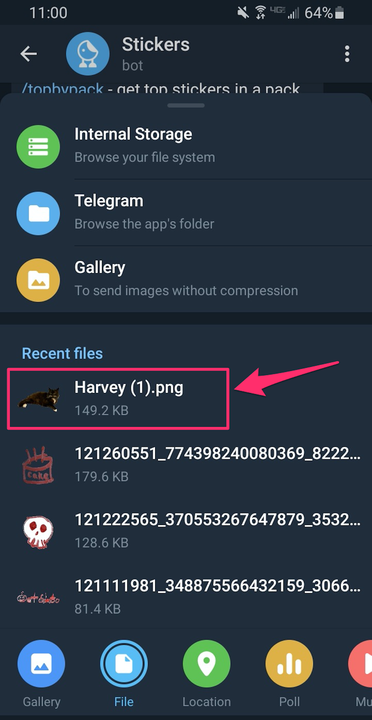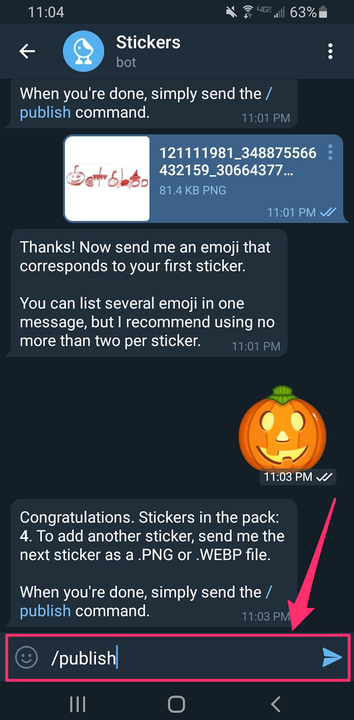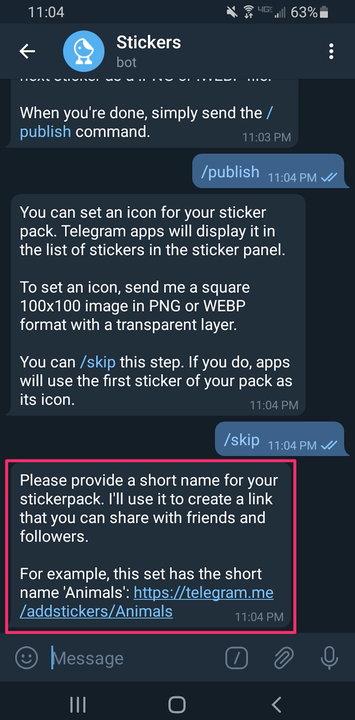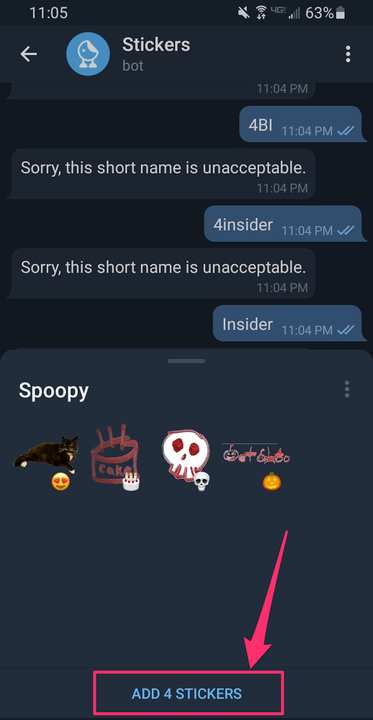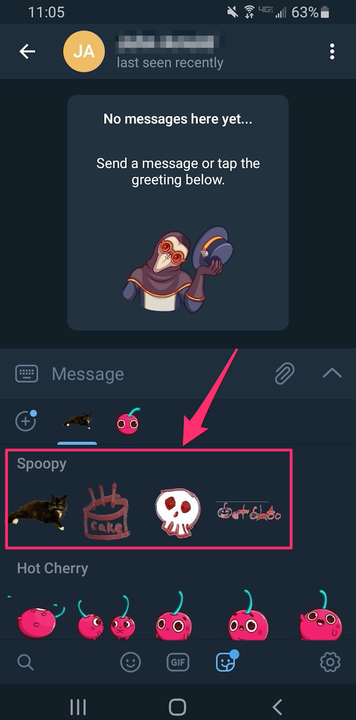Hur man gör Telegram-klistermärken och använder dem
- Du kan göra Telegram-klistermärken med bildredigeringsappar som Photoshop, GIMP eller Canva.
- Klistermärken kan användas och skickas i Telegram-konversationer som emojis.
- När du väl har publicerat ditt dekalpaket kan vem som helst på Telegram använda det i sina konversationer.
Många meddelandeappar låter dig inkludera klistermärken i konversationer med dina vänner och familj. Telegram, en populär säker meddelandeapp, är unik genom att den faktiskt låter dig ladda upp och använda dina egna klistermärken i konversationer.
Du kan skapa dekalpaket och visa upp dem så mycket du vill. Så här gör du klistermärken och använder dem i dina Telegram-konversationer.
Hur man gör Telegram-klistermärken
Innan du kan skapa Telegram-klistermärken behöver du bildredigeringsprogram som låter dig skapa PNG-filer med transparent bakgrund. Adobe Photoshop är den mest populära bildredigeringsmjukvaran där ute, men om du letar efter något billigare kan du leta runt på internet efter ett gratis alternativ – vi använde GIMP i det här fallet, och det finns många andra alternativ tillgängliga som väl.
Det finns några regler du måste tänka på när du designar Telegram-klistermärken:
- Telegramklistermärken måste vara PNG-filer med en transparent bakgrund.
- Telegramklistermärken får inte vara större än 512 x 512 pixlar.
- Telegramklistermärken får inte innehålla upphovsrättsskyddat material (som bilder eller citat från populära medier).
Det färdiga klistermärket ska ha en transparent bakgrund, mäta 512×512 pixlar eller mindre och sparas som en PNG-fil.
Chrissy Montelli/Insider
Processen att skapa en genomskinlig bakgrund för ditt klistermärke varierar beroende på vilken programvara du använder, men i allmänhet måste du lägga till en " alfakanal " i bakgrunden för att skapa transparens. När du har lagt till en alfakanal kommer allt du raderar eller raderar i det lagret att bli transparent, representerat av ett vitt och grått rutmönster. Med detta kan du redigera bilden efter eget tycke och spara den som en PNG-fil när du är klar.
Kom bara ihåg att när du väl har skapat och publicerat ett paket med klistermärken (som vi visar hur man gör nedan), är klistermärkena offentliga för alla på Telegram. Så om det är något i dina klistermärken som du inte är okej med att främlingar ser, lämna dem ute.
Hur du lägger till och använder ditt dekalpaket i Telegram
När du har skapat ditt dekalpaket måste du ladda upp dem till Telegram innan du kan börja använda dem i en chatt. För att göra detta måste du kontakta Telegram-klistermärkeboten.
1 Öppna Telegram-appen och logga in om du uppmanas.
2 Tryck på sökfältet och skriv "klistermärken" och tryck sedan på Telegram-klistermärkeboten när den dyker upp. Detta kommer att skapa en ny konversation med klistermärkesboten; tryck på "Start" för att börja.
Starta en konversation med Telegram-klistermärkeboten.
Chrissy Montelli/Insider
3 Skriv "/newpack" (utan citattecken) i meddelandefältet och tryck på den blå pilen för att skicka meddelandet.
4 Skriv ett namn för ditt dekalpaket i meddelandefältet och tryck på den blå pilen.
När du namnger ditt klistermärkepaket kommer Telegram att hänvisa dig till att ladda upp filen.
Chrissy Montelli/Insider
5 Nu är det dags att ladda upp ditt första klistermärke. Tryck på gem-ikonen i meddelandefältet, tryck sedan på "Arkiv" och välj sedan klistermärket du vill ladda upp.
Se till att du laddar upp ditt klistermärke som en fil, inte ett foto; om du försöker ladda upp det som ett foto kommer Telegram att avvisa klistermärket.
Chrissy Montelli/Insider
6 Använd emoji-tangentbordet för att skriva och skicka en emoji som gäller klistermärket du just laddat upp. Detta hjälper klistermärkesboten att kategorisera klistermärkena.
7 Upprepa steg fem och sex för varje dekal som du vill ha med i dekalpaketet. När du har lagt till klistermärken skriver du "/publish" (utan citattecken) i meddelandefältet och trycker på den blå pilen.
När du har lagt till klistermärken i ditt paket använder du kommandot /publish message för att indikera att du är klar.
Chrissy Montelli/Insider
8 Telegram ger dig möjlighet att ladda upp en ikon för ditt dekalpaket. Om du väljer att göra det måste ikonen vara 100 x 100 pixlar. Detta är dock inte nödvändigt, så om du vill hoppa över det här steget, skriv bara "/skip" (utan citattecken) i meddelandefältet och tryck på den blå pilen.
Det korta namnet du väljer kommer att införlivas i Telegrams unika länk för ditt dekalpaket, så du kanske måste prova några innan du hittar en som inte är tagen.
Chrissy Montelli/Insider
9 Skriv ett kort namn för ditt dekalpaket och tryck på den blå pilen. Detta kommer att inkluderas i URL:en som Telegram skapar så att du kan dela klistermärkespaketet. Om ett kort namn redan har tagits eller inte är användbart kommer Telegram att be dig välja ett annat.
10 Telegram skickar en länk till ditt dekalpaket till dig. Tryck på länken och tryck sedan på "Lägg till klistermärken" för att ladda ner klistermärkespaketet. Du kan också dela länken med dina vänner så att de också kan använda dina klistermärken.
Telegram skapar en unik länk som du kan dela med andra, så att de också kan använda dina klistermärken.
Chrissy Montelli/Insider
11 Nu när du har skapat och laddat ner ditt dekalpaket, kommer du att kunna inkludera dem i meddelanden som alla andra klistermärken. Starta en konversation med en vän och prova.
När du har lagt till dem kommer dina klistermärken att dyka upp på ditt dekaltangentbord och du kan använda dem som alla andra klistermärken.